素材の登録手順
![]() クリップアート作業ウインドウの中にある「クリップの整理」をクリックします。
クリップアート作業ウインドウの中にある「クリップの整理」をクリックします。
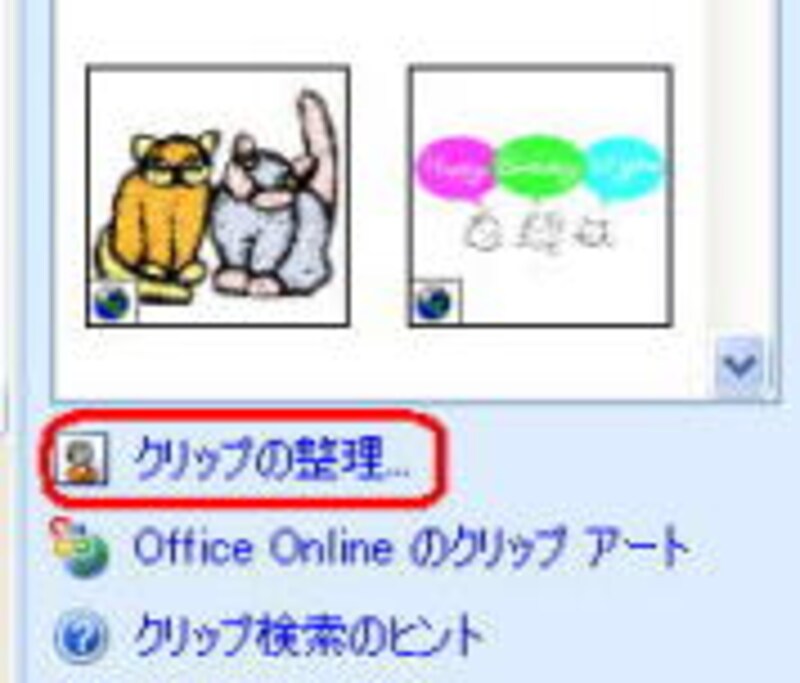
![]() Microsoftクリップオーガナイザが開きます。まず、「コレクションの一覧」にある「マイコレクション」をクリックしてください。
Microsoftクリップオーガナイザが開きます。まず、「コレクションの一覧」にある「マイコレクション」をクリックしてください。
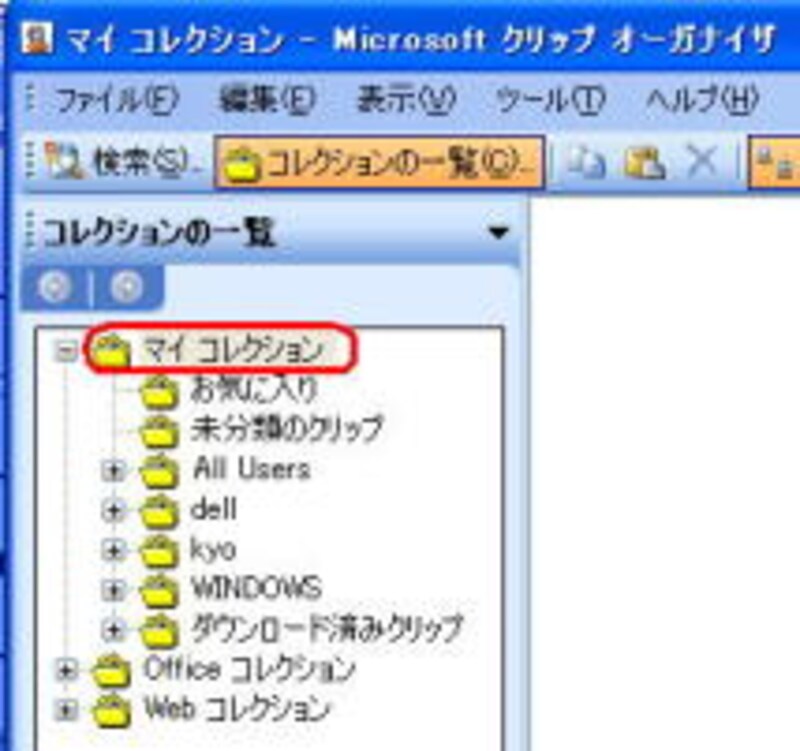
![]() それから、メニューの「ファイル」→「オーガナイザにクリップを追加」→「ユーザー設定」をクリックします。
それから、メニューの「ファイル」→「オーガナイザにクリップを追加」→「ユーザー設定」をクリックします。

![]() 「オーガナイザにクリップを追加」ダイアログボックスが開きます。追加したい画像ファイルを選んでから、「追加」ボタンをクリックします。
「オーガナイザにクリップを追加」ダイアログボックスが開きます。追加したい画像ファイルを選んでから、「追加」ボタンをクリックします。
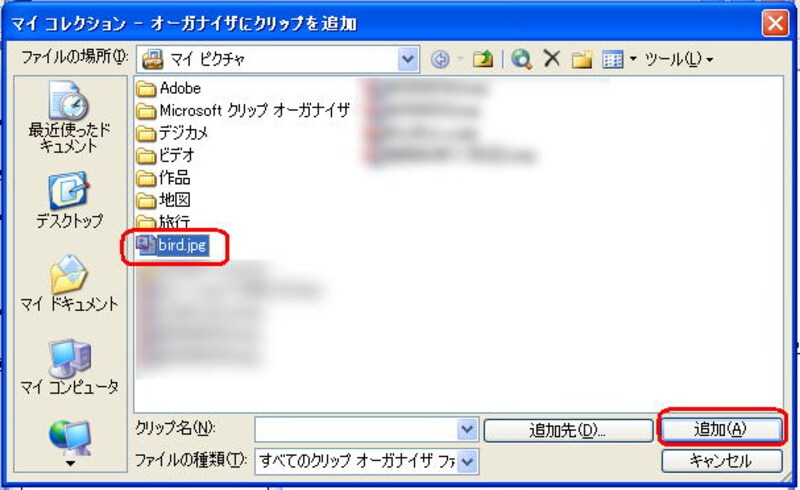
![]() コレクションに指定した画像が追加されました。次に、検索したときにヒットさせるためのキーワードを設定します。画像の右の
コレクションに指定した画像が追加されました。次に、検索したときにヒットさせるためのキーワードを設定します。画像の右の![]() をクリックすると表示されるメニューの「キーワードの編集」をクリックします。
をクリックすると表示されるメニューの「キーワードの編集」をクリックします。
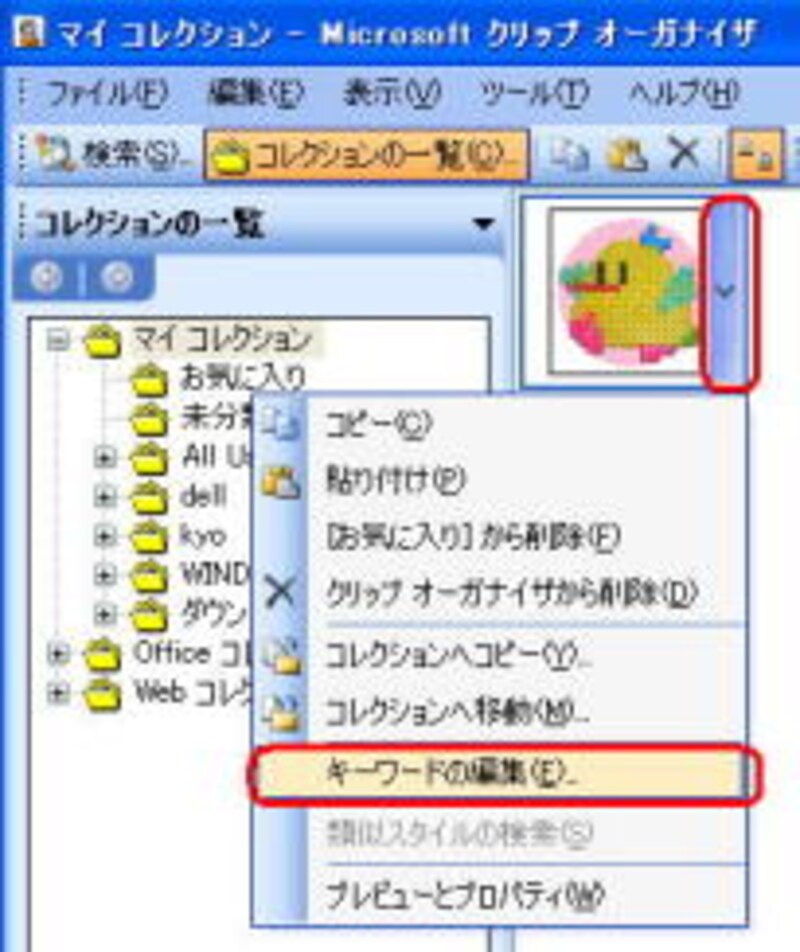
![]() 「キーワード」ダイアログボックスが開きます。ここで、キーワードを指定して、「追加」ボタンをクリックします。キーワードは複数指定できます。ひととおり設定ができたら、「OK」ボタンをクリックします。これで一通りの登録ができましたので、クリップオーガナイザの画面を閉じます。
「キーワード」ダイアログボックスが開きます。ここで、キーワードを指定して、「追加」ボタンをクリックします。キーワードは複数指定できます。ひととおり設定ができたら、「OK」ボタンをクリックします。これで一通りの登録ができましたので、クリップオーガナイザの画面を閉じます。
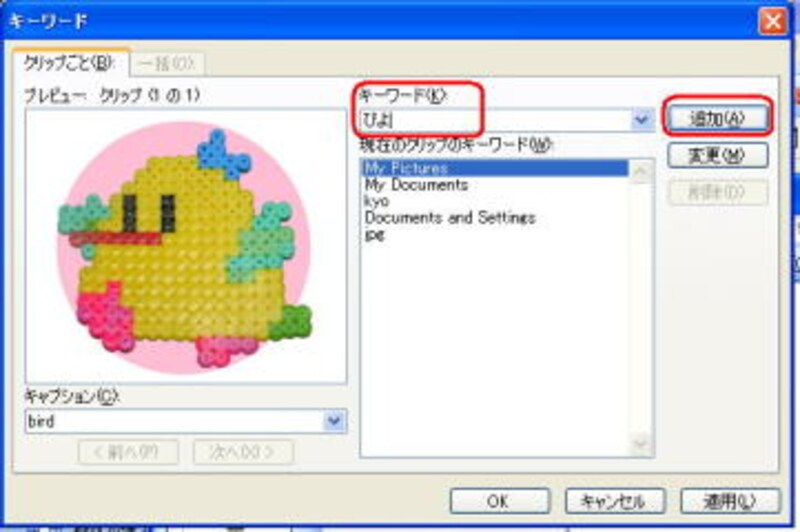
検索してみよう~キーワードにヒットしなかったら?
Wordに処理を戻して、クリップアートの検索欄に先ほど指定したキーワードを入力し、実際に検索を行ってみましょう。一覧に表示されましたか?表示がされない場合は、「探す場所」と「種類」を、それぞれ「すべて」にしてもう一度検索してみてください。
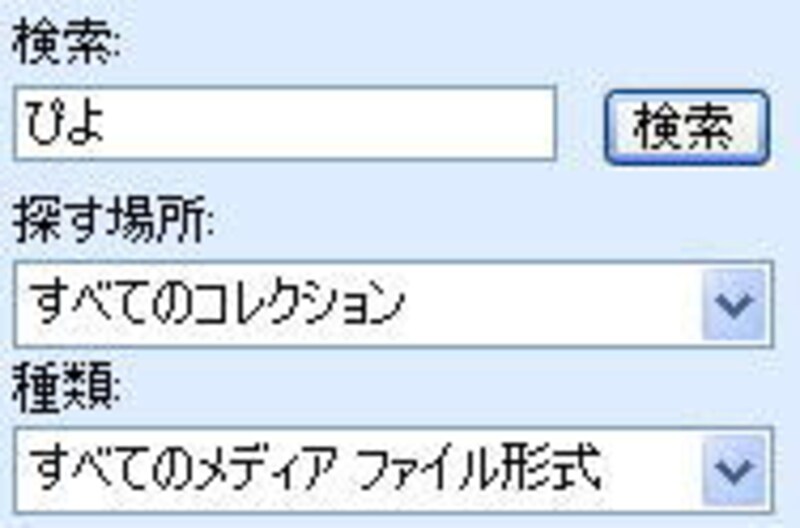
関連記事
Excelで素材加工
クリップオーガナイザを使おう
クリップオンラインを活用しよう
画像をExcelで透過GIFに
クリップアートの種類が減った?






